
系统测试 占存:305.23KB 时间:2021-11-15
软件介绍: NVIDIA Inspector是一款N卡专用的检测/超频软件,不但像GPU-Z一样可以检测显卡的各种信息,还能...
有的新手朋友会被NVIDIA Inspector超频的操作困惑住,而今日小编就专门带来了关于NVIDIA Inspector超频的方法,有需要的朋友就跟小编一起来学习一下吧。
1、若想开始超频,则需点击超频选项按钮,右边的超频窗口就是今天的主角,第一行是显存频率,用户需自己去查看到底多少值是合适的度,也可以自己一点一点加,若超一定范围,将会出现花屏、死机等情况,

2、第二行是核心频率,一样道理,但这个加的幅度会更小,每次加的不多,其它同显存频率,

3、最后一行是电压,电压非常的危险,若一不小心将会造成烧卡的问题,超频时最好少改动这个,
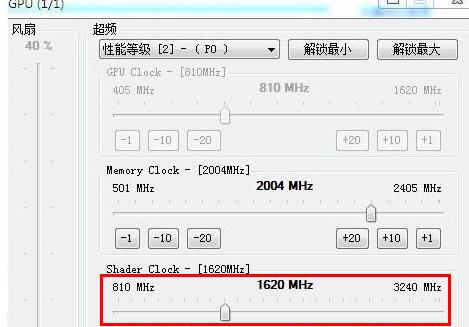
4、左边的是风扇转速,如果你想要超频,那么一定是要手动调整固定风扇转速的,一般根据你超的量来决定到多少,最低70%以上,最高可以到100%。
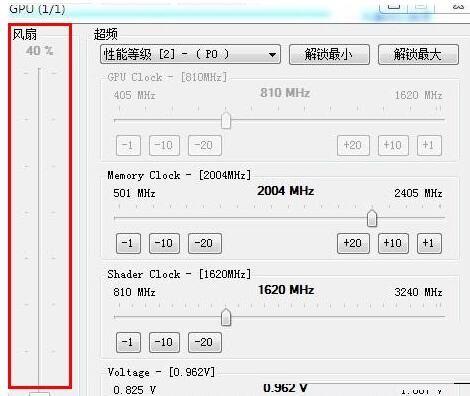
还不了解NVIDIA Inspector超频的方法的朋友们,不要错过小编带来的这篇文章哦。